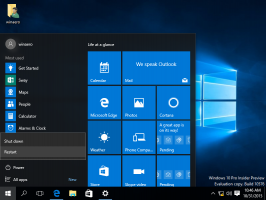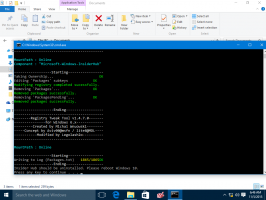Онемогућите поруку Пре него што наставите на ИоуТубе
Можете онемогућити Пре него што наставите на ИоуТубе порука у Цхроме-у, Едге-у и Фирефок-у. Сваки пут када отворите ИоуТубе или било коју другу Гоогле веб локацију у ИнПривате (Мицрософт Едге) или Инцогнито режиму (Гоогле Цхроме), сајт приказује поруку „Пре него што наставите на ИоуТубе“ у којој се од вас тражи да раније прихватите колачиће поступак. Приватни режими у модерним претраживачима не дозвољавају чување колачића. Дакле, ИоуТубе или било која друга веб локација приказује поруку о сагласности за колачиће сваки пут када учитате страницу. Ако сматрате да је порука „пре него што наставите“ досадна, постоји релативно једноставно решење за вас.
Вреди напоменути да се порука о сагласности за колачиће појављује не само када отворите веб локацију у а приватни режим. Корисници виде ове банере када отворе страницу први пут или касније брисање података прегледања, посебно колачиће.
Пре него што наставите на ИоуТубе поруку. Заслуге за слике: мсфтнект.цом
Имајте на уму да блокирање колачића може довести до лошег понашања веб локација и да вас одјавите сваки пут када затворите страницу.
Уклањање банера „Пре него што наставите на ИоуТубе“.
Укратко, да бисте онемогућили поруку „Пре него што наставите на ИоуТубе“, потребно је да додате одређени домен на црну листу колачића. Прегледачи, као што су Гоогле Цхроме, Мицрософт Едге или Фирефок, не дозвољавају веб-сајтовима са црне листе да чувају колачиће. Када се то догоди, Гоогле вас аутоматски преусмерава на ИоуТубе, Гмаил или друге услуге, а да од вас не тражи да прихватите колачиће.
Ево како да онемогућите поруку „Пре него што наставите на ИоуТубе“ у најпопуларнијим прегледачима.
Онемогућите поруку Пре него што наставите на ИоуТубе у Фирефок-у
- Покрените Фирефок и идите на
о: преференцес#приваци. - Померите се надоле до Колачићи и подаци о сајтовима одељак.
- Кликните на Управљајте изузецима дугме. Фирефок ће отворити нови прозор са листом изузетака.
- У Адреса или веб локација поље, унесите
цонсент.иоутубе.цоми кликните на Блокирати дугме. - Кликните Сачувај промене.
Готово. Поновите овај процес за друге Гоогле веб локације, нпр. цонсент.гмаил.цом. Имајте на уму да морате да замените домен у адреси веб локације да бисте блокирали другу веб локацију коју је направио Гоогле.
На крају, ево корака за кориснике Цхроме-а и Едге-а.
Онемогућите поруку Пре него што наставите на ИоуТубе у Цхроме-у
- Покрените прегледач Гоогле Цхроме и унесите следеће на адресу:
цхроме://сеттингс/цоокиес. Ово отвара опције колачића у подешавањима претраживача. - Сада, потражите Сајтови који никада не могу да користе колачиће одељак. Кликните на Додати дугме.
- Унесите следећу адресу:
цонсент.иоутубе.цом.
Слично томе, можете блокирати досадни банер сагласности у Мицрософт Едге-у. Ево шта треба да урадите.
Онемогућите „Пре него што наставите на ИоуТубе“ у Едге-у
- Отворите Мицрософт Едге.
- Идите на следећу адресу:
едге://сеттингс/цонтент/цоокиес. - Пронађите одељак „Блокирај“ и притисните Додати дугме.
- У новом прозору унесите
цонсент.иоутубе.цоми притисните Додати.
Готово.
Што се тиче осталих претраживача, процедура је потпуно иста. Потребно је да пронађете одељак подешавања колачића и унесете цонсент.иоутубе.цом на листу блокираних домена.
То је то. (преко мсфтнект).